O Dropbox é uma ferramenta inovadora que permite aos usuários fazer backup de arquivos em qualquer lugar, compartilhar arquivos rapidamente e trabalhar em conjunto com colegas. É também uma fantástica ferramenta de entretenimento que oferece uma nova maneira de desfrutar de arquivos de mídia como filmes, eBooks e arquivos de música offline. Com o Dropbox, você economizará mais espaço no computador sem usar disco rígido extra. Se você tiver uma grande coleção de músicas do iTunes, mover a biblioteca de músicas do iTunes para o Dropbox ajudará você a liberar espaço no computador e a ter acesso a músicas a qualquer hora e em qualquer lugar.
O processo de mover músicas para o Dropbox é bastante fácil. Mas um problema oculto seria um golpe para você. As músicas que você comprou no iTunes são formatadas como M4P. Você não pode sincronizar essas músicas protegidas com o Dropbox, a menos que o DRM seja removido. Portanto, este artigo o levará ao caminho para resolver os problemas ocultos.
Parte 1. Como mover a biblioteca de música do iTunes para o Dropbox
TuneFab Apple Music Converter é um software profissional especializado em removendo DRM da música do iTunes e possibilita salvar músicas do iTunes M4P em arquivos MP3 com qualidade sem danos. Siga os próximos cinco passos e você pode descobrir como funciona e como colocar música no Dropbox.
Etapa 1. Inicie o Apple Music Converter no Windows ou Mac
Ele tem duas versões para você escolher, basta baixar a que você precisa e depois instalar no seu computador. Abra-o, deixe-o funcionar.
Etapa 2. Escolha músicas do iTunes M4P para converter
Toda a biblioteca de músicas do iTunes aparecerá na seção "Playlists" do programa. Basta escolher as músicas que deseja mover para o Dropbox uma a uma ou usar a função "Pesquisar música" para encontrar as músicas desejadas.

Etapa 3. Selecione o formato de saída
Na seção "Configuração de saída", escolha o formato de saída na lista suspensa. Você pode escolher MP3 como formato de saída compatível com a maioria dos dispositivos. Em seguida, defina o caminho de saída como desejar ou deixe as músicas convertidas serem salvas por padrão.

Etapa 4. Remover DRM e converter músicas M4P
Clique em "Converter" para iniciar a conversão. Quando a conversão estiver concluída, vá para a pasta de destino para verificar as músicas sem DRM.
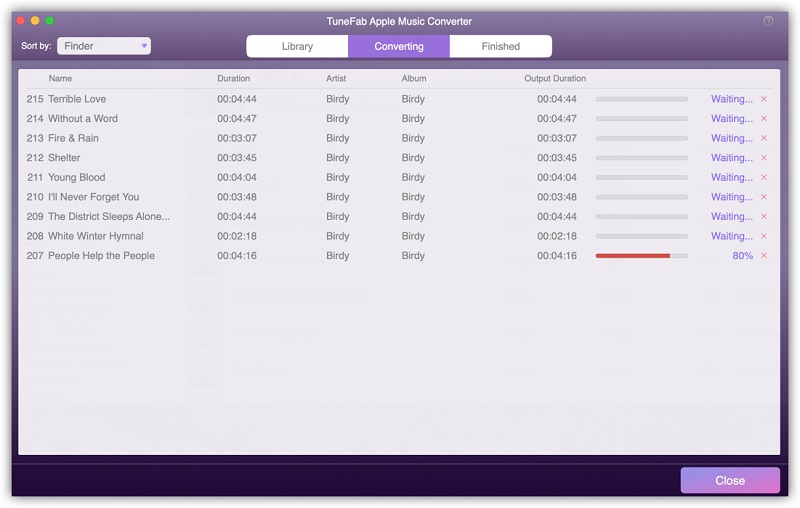
Etapa 5. Mover músicas convertidas para o Dropbox
Faça login no site do Dropbox (www.dropbox.com) usando o endereço de e-mail e a senha associados à sua conta. Em seguida, clique em "Adicionar um arquivo" > "Escolher arquivos" para enviar todas as músicas convertidas do iTunes para a pasta do Dropbox.
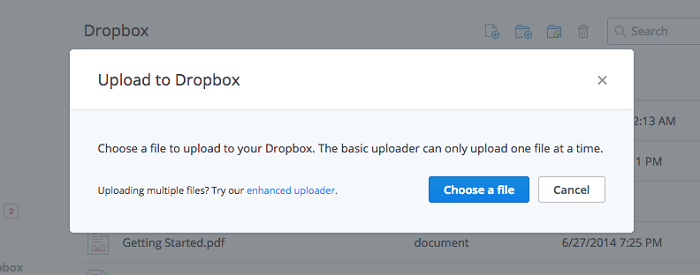
Claro, você pode aproveitar e backup Apple Music sem limitação agora. Se você deseja transferir outras músicas do Dropbox para o iPhone, continue lendo.
Parte 2. Dicas extras: transfira músicas do Dropbox para o iPhone usando o iTunes
Infelizmente, você não pode obter músicas do Dropbox para a biblioteca de músicas do iPhone diretamente. Se você quiser usar o Dropbox, pode usar uma abordagem indireta: baixe músicas do Dropbox para o computador e depois transfira as músicas do computador para o iPhone. Aqui está o processo:
1. Faça login em sua conta do Dropbox no site oficial e vá para a pasta do arquivo que deseja baixar. Clique em "ícone de três pontos> Download".
2. Depois de baixar músicas do Dropbox para o computador, você também pode usar o iTunes para sincronizar com o iPhone. Basta abrir o iTunes, ir para "Arquivo> Adicionar arquivo à biblioteca". Navegue e selecione a música baixada no computador. Clique em "Abra"e as músicas selecionadas serão adicionadas à biblioteca do iTunes.
3. Conecte seu iPhone ao computador. Clique na guia do dispositivo no iTunes. Vamos para "Música" categoria da barra lateral esquerda. Verifique "Sincronizar música" e selecione a música para transferir. Quando terminar, toque em "sincronização"no canto inferior direito.
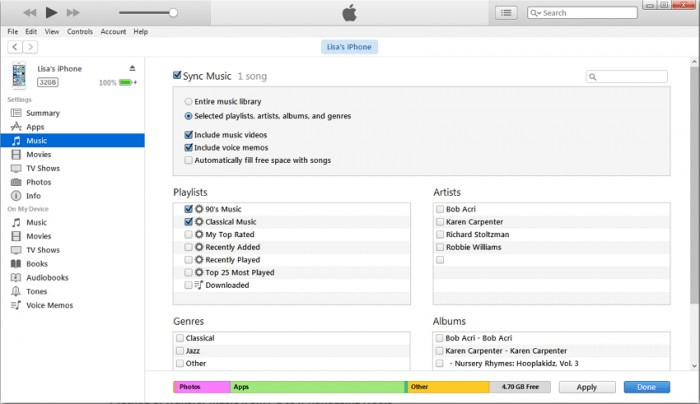
Usando bem o Dropbox, você pode gerenciar seus arquivos de mídia sem esforço. Deixei TuneFab Apple Music Converter e o Dropbox seja seu assistente de arquivos, torne a vida e o trabalho mais divertidos e fáceis.















